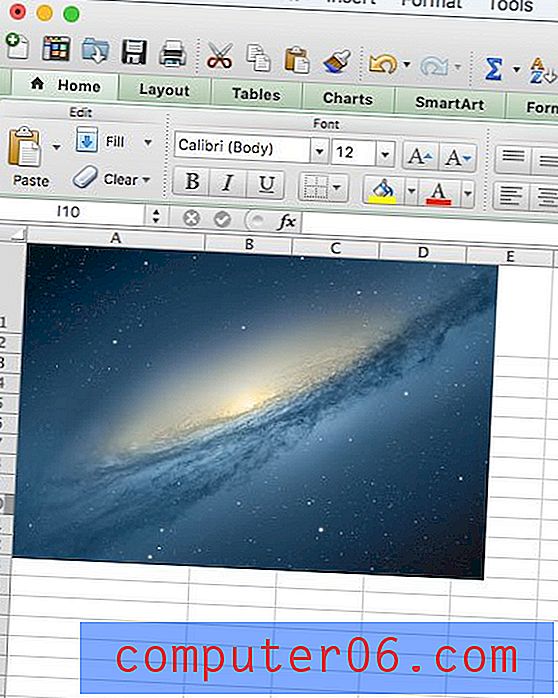So deaktivieren Sie Untertitel auf dem iPhone 5
Das Ansehen eines Videos mit Untertiteln auf Ihrem iPhone 5 ist hilfreich, wenn Sie sich in öffentlichen Verkehrsmitteln, in einer Arztpraxis oder auf andere Weise an einem Ort befinden, an dem es möglicherweise unhöflich ist, die Lautstärke auf Ihrem Gerät zu erhöhen. Sie können jedoch ablenken, wenn Sie sich an einem Ort befinden, an dem Sie bequem ein Video mit eingeschaltetem Ton ansehen können. Lesen Sie weiter unten, um zu erfahren, wie Sie die Untertitel auf dem iPhone 5 ausschalten.
Deaktivieren Sie Untertitel auf dem iPhone 5
Das unten beschriebene Verfahren gilt für Videos, die Sie in der Videos-App auf dem iPhone 5 ansehen. Unabhängig davon, ob es sich um Videos handelt, die über den iTunes Store gekauft oder von Ihrem Computer hochgeladen wurden, handelt es sich um Videodateien, die auf Ihrem Gerät gespeichert sind. Führen Sie die folgenden Schritte aus, um zu erfahren, wie Sie die Untertitel auf Ihrem iPhone 5 nicht mehr anzeigen.
Schritt 1: Tippen Sie auf das Symbol Einstellungen .

Schritt 2: Scrollen Sie nach unten und wählen Sie die Option Videos .
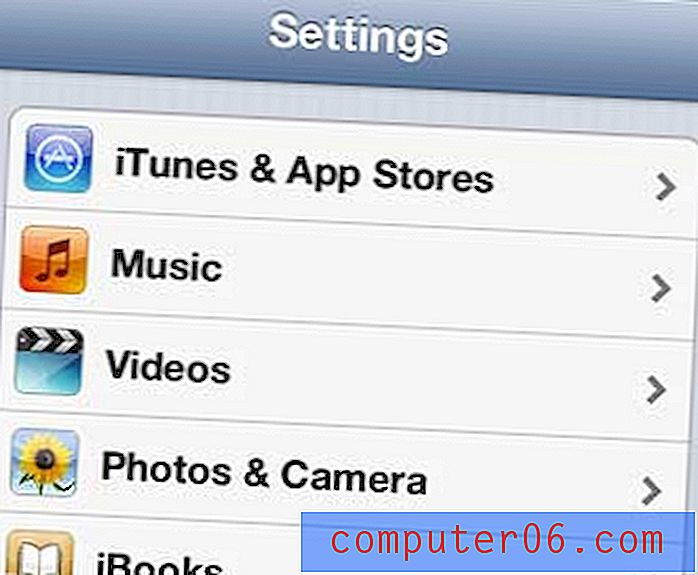
Schritt 3: Tippen Sie auf die Schaltfläche rechts neben Untertitel, um sie in die Position Aus zu verschieben .
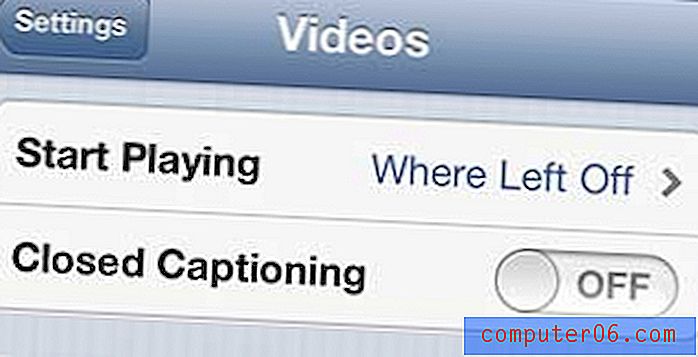
Beachten Sie, dass dies nur für Videos funktioniert, die Sie in der Videos-App auf dem Gerät ansehen.
Lesen Sie hier, um zu erfahren, wie Sie Untertitel in Netflix deaktivieren.
Klicken Sie hier, um Informationen zum Deaktivieren von Untertiteln in der Hulu-App zu erhalten.